쿠버 삽질
- Kubernetes
- September 2, 2020
20200902 쿠버 삽질
첨 클러스터를 만들시 프록시 문제가 발생한다. 원인을 파악하지는 못했고 우선 하나를 만든 후 노드를 추가해야 한다.
대쉬보드를 추가하면 브라우저에서 화면을 클러스터의 상태를 직관적으로 볼 수 있다.
minikube start or minikube start --nodes 2 -p haha
minikube node add
minikube dashboard or minikube dashboard haha
여러 상태를 확인한다
kubectl get nodes
kubectl cluster-info
해당 명령어로 helm 설치 여부 파악
helm list
helm repo add stable https://kubernetes-charts.storage.googleapis.com/
helm repo ls
helm으로 prometheus 설치
helm install stable/prometheus
그리고 설정을 바꿔야 하는데 보통
프로메테우스 서버가 먹통일것이다.

이 경우에는 디플로이먼트로 확인하고 아래 이미지의 영역의 fsGroup 와 runAsGroup 그리고 runUser 값을 변경한다.
kubectl get deployment
kubectl edit deploy [프로메테우스 서버 디플로이먼트 이름]
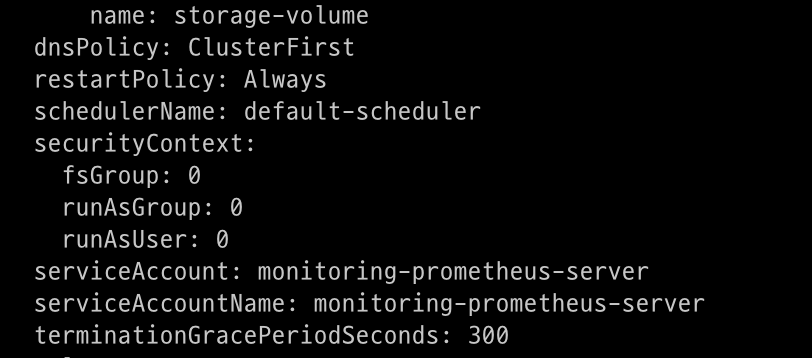
또 다른 방법으로는 네임 스페이스를 monitoring으로 하고 다운 받을 프로그램은 stable/prometheus로 한다.
(이 부분은 확인이 더 필요하다)
helm install metrics -n monitoring stable/prometheus-operator
제대로 설치 되었는지 네임스페이스 기준으로 확인
kubectl get all -n monitoring
여기서 가장 중요한 yaml파일 수정 명령어가 나온다.
kubectl edit service/metrics-grafana -n monitoring
최 하단에 type 키를 보면 원래는 Cluster IP로 되어있는데 NodePort로 변경해야 접속이 가능하다.
apiVersion: v1
kind: Service
metadata:
annotations:
meta.helm.sh/release-name: metrics
meta.helm.sh/release-namespace: monitoring
creationTimestamp: "2020-09-02T07:29:40Z"
labels:
app: prometheus-operator-prometheus
app.kubernetes.io/managed-by: Helm
chart: prometheus-operator-9.3.1
heritage: Helm
release: metrics
self-monitor: "true"
managedFields:
- apiVersion: v1
fieldsType: FieldsV1
fieldsV1:
f:metadata:
f:annotations:
.: {}
f:meta.helm.sh/release-name: {}
f:meta.helm.sh/release-namespace: {}
f:labels:
.: {}
f:app: {}
f:app.kubernetes.io/managed-by: {}
f:chart: {}
f:heritage: {}
f:release: {}
f:self-monitor: {}
f:spec:
f:ports:
.: {}
k:{"port":9090,"protocol":"TCP"}:
.: {}
f:name: {}
f:port: {}
f:protocol: {}
f:targetPort: {}
f:selector:
.: {}
f:app: {}
f:prometheus: {}
f:sessionAffinity: {}
manager: Go-http-client
operation: Update
time: "2020-09-02T07:29:40Z"
- apiVersion: v1
fieldsType: FieldsV1
fieldsV1:
...
manager: Go-http-client
operation: Update
time: "2020-09-02T07:29:40Z"
- apiVersion: v1
fieldsType: FieldsV1
fieldsV1:
f:spec:
f:externalTrafficPolicy: {}
f:type: {}
manager: kubectl
operation: Update
time: "2020-09-02T08:34:43Z"
name: metrics-prometheus-operato-prometheus
namespace: monitoring
resourceVersion: "4565"
selfLink: /api/v1/namespaces/monitoring/services/metrics-prometheus-operato-prometheus
uid: 4101173a-7c7b-4a9c-addb-7db6aa83ff34
spec:
clusterIP: 10.96.205.170
externalTrafficPolicy: Cluster
ports:
- name: web
nodePort: 31354
port: 9090
protocol: TCP
targetPort: 9090
selector:
app: prometheus
prometheus: metrics-prometheus-operato-prometheus
sessionAffinity: None
type: NodePort
status:
loadBalancer: {}
근데 중요한건 프로메테우스가 노드 ip쓰는지 봐야 한다 이걸 아직 못했다.
로컬에서 config 파일을 봐야 한다. 아래 경로로 들어가서 노드의 ip를 확인해야한다.
cd $HOME/.minikube/machines
그리고 브라우저에서 minikube ip와 nodeport(여기서는 31354) 입력하면 그라파나로 접속이 가능하다.
그라파나도 동일하게 작업이 가능하다.
아이디는 admin이고 비밀번호는 찾아야한다…(여기서는 prom-operator)
위와 똑같은 것을
kubectl edit service/metrics-grafana -n monitoring
그라파나 비밀번호 알아내기
kubectl get secret --namespace monitoring metrics-grafana -o jsonpath="{.data.admin-password}" | base64 --decode ; echo